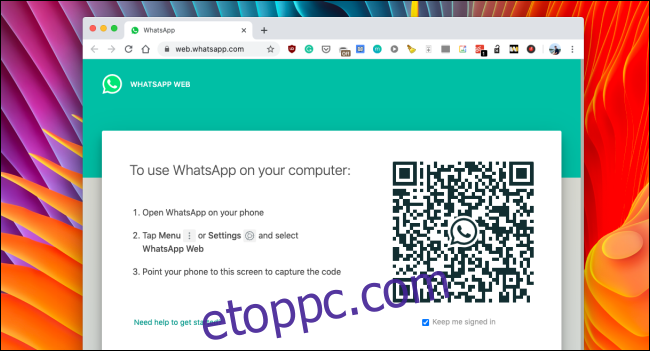Szeretné használni a WhatsApp alkalmazást a számítógépéről? Bár nincs önálló WhatsApp kliens, a WhatsApp webalkalmazásával és asztali kliensével üzeneteket küldhet okostelefonján keresztül. Így használhatja a WhatsApp alkalmazást Windows 10 PC-n, Macen vagy számítógépen.
A WhatsApp Web használatával okostelefonját számítógéphez vagy böngészőhöz csatlakoztathatja. Mindaddig, amíg mindkét eszköz közel van egymáshoz, használhatja a számítógépet üzenetek küldésére a telefonon lévő WhatsApp segítségével.
A WhatsApp Webet bármilyen asztali böngészőből használhatja (az összes főbb böngésző, például a Safari, Chrome, Firefox, Edge és Opera támogatott) vagy bármilyen platformon. Az új üzenetekről is értesítést kap.
Ha dedikált alkalmazást szeretne, használhatja a WhatsApp asztali alkalmazás Windows és macOS számára. A további funkciókhoz akár harmadik féltől származó alkalmazásokat is használhat. ChatMate a WhatsApp számára (2,99 USD) nagyszerű alternatíva a Mac felhasználók számára.
Az Ön összekapcsolásának folyamata iPhone vagy Android okostelefonról a WhatsApp Webre vagy a WhatsApp Desktopra ugyanaz. Végigvezetjük a WhatsApp Web használatának folyamatán.
Nyissa meg kedvenc böngészőjét, és nyissa meg a web.whatsapp.com. Itt egy QR-kódot fog látni a képernyő jobb oldalán.
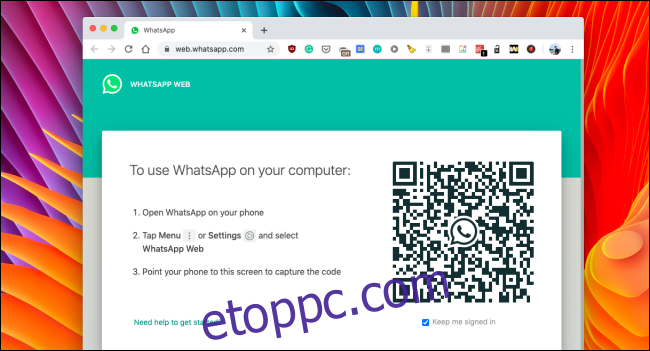
Most be kell olvasnia a QR-kódot iPhone vagy Android okostelefonjával.
Ha Android okostelefont használ, érintse meg a „Menü” gombot a jobb felső sarokban található eszköztáron.
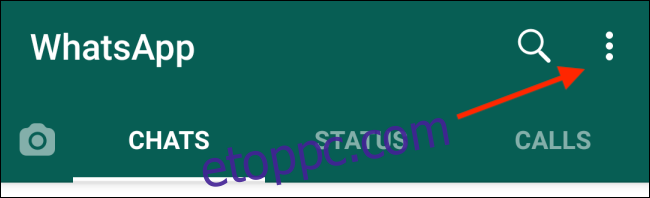
Ezután válassza a „WhatsApp Web” lehetőséget.
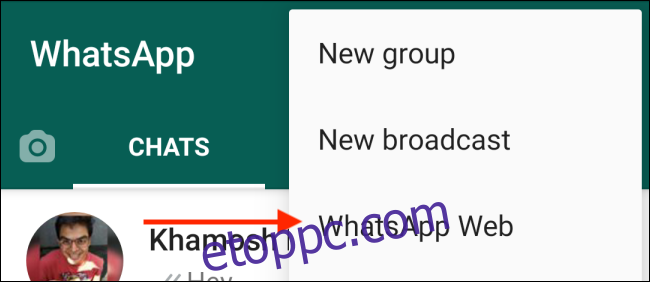
Most irányítsa okostelefonja kameráját a QR-kódra.
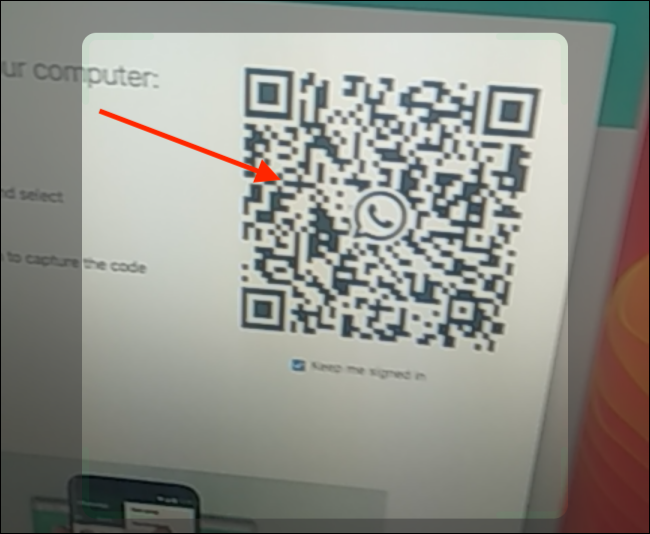
Egy másodpercen belül megtörténik a QR-kód beolvasása, és Ön bejelentkezik a WhatsApp Webbe.
Ha iPhone-t használ, lépjen a „Beállítások” fülre.
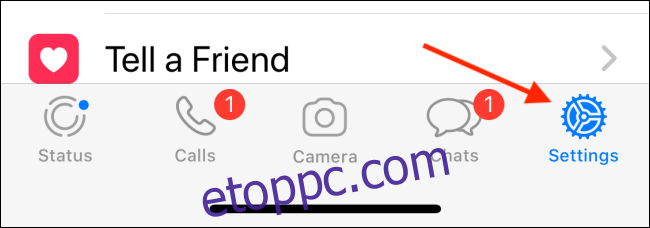
Itt válassza a „WhatsApp Web” lehetőséget.
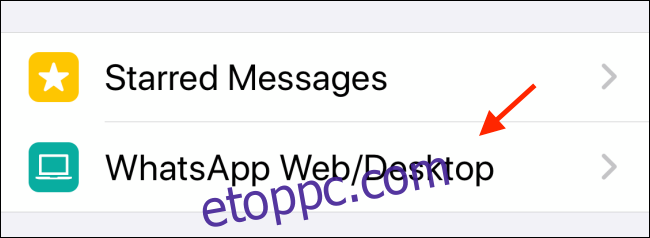
Most irányítsa az iPhone kameráját a QR-kódra.
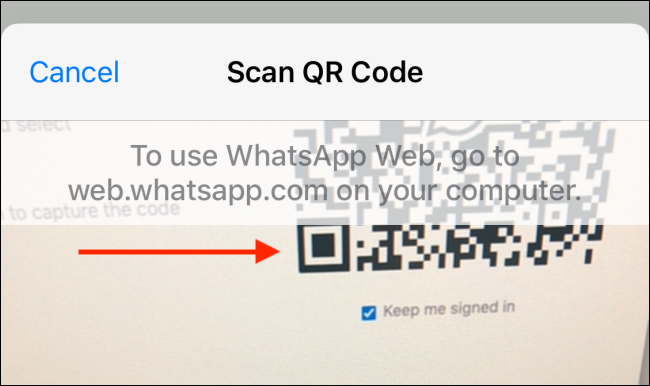
A beolvasás után a WhatsApp Web megjeleníti az összes üzenetét.
Most már rákattinthat egy üzenetre, hogy megnyissa, és bárkinek küldjön üzenetet, amíg iPhone vagy Android okostelefonja a közelben van. Nem kell ugyanahhoz a hálózathoz csatlakoznia, de online kell lennie.
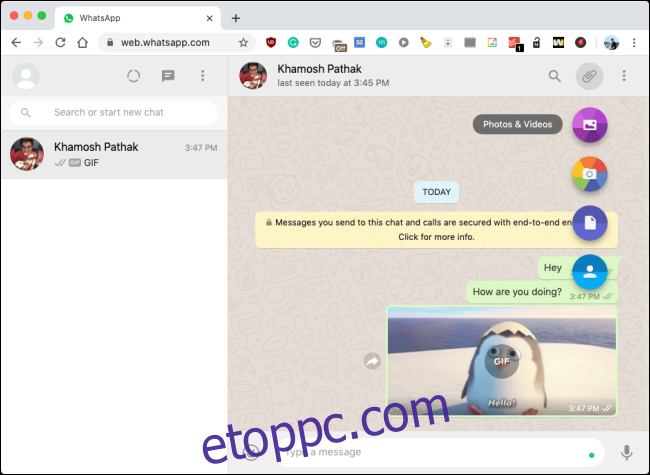
Szinte mindent megtehet a WhatsApp Weben (kivéve a hang- és videohívásokat), amit okostelefonjáról. GIF-eket, fényképeket, videókat, dokumentumokat, hangulatjeleket és egyebeket küldhet.
Ha engedélyezni szeretné az üzenetekről szóló értesítéseket a böngészőben, kattintson az „Asztali értesítések bekapcsolása” gombra.
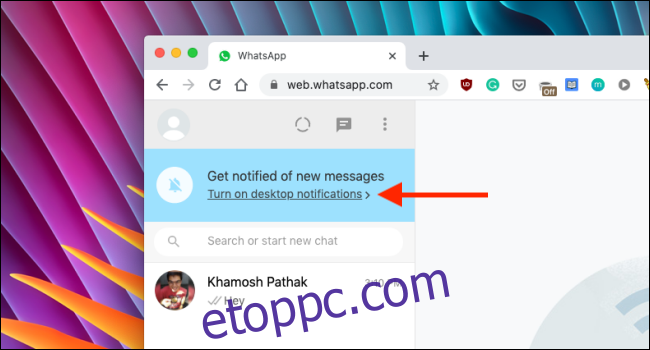
Ezután erősítse meg az előugró ablakban, hogy engedélyezze az értesítéseket a WhatsApp Web számára. (Ez az előugró ablak az Ön által használt böngészőtől függ.)
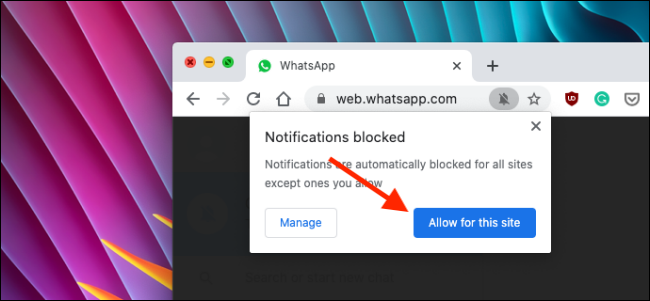
Ha végzett a WhatsApp Web használatával, feltétlenül jelentkezzen ki. Ehhez kattintson a „Menü” gombra a felső eszköztáron, majd válassza a „Kijelentkezés” lehetőséget.
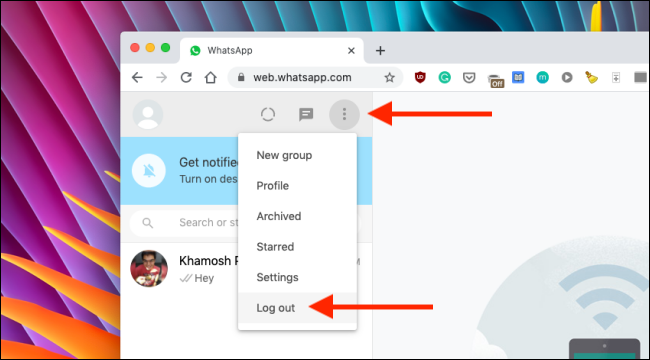
Folyamatosan használja a WhatsApp-ot munkához és személyes csevegéshez? Így védheti WhatsApp-fiókját.